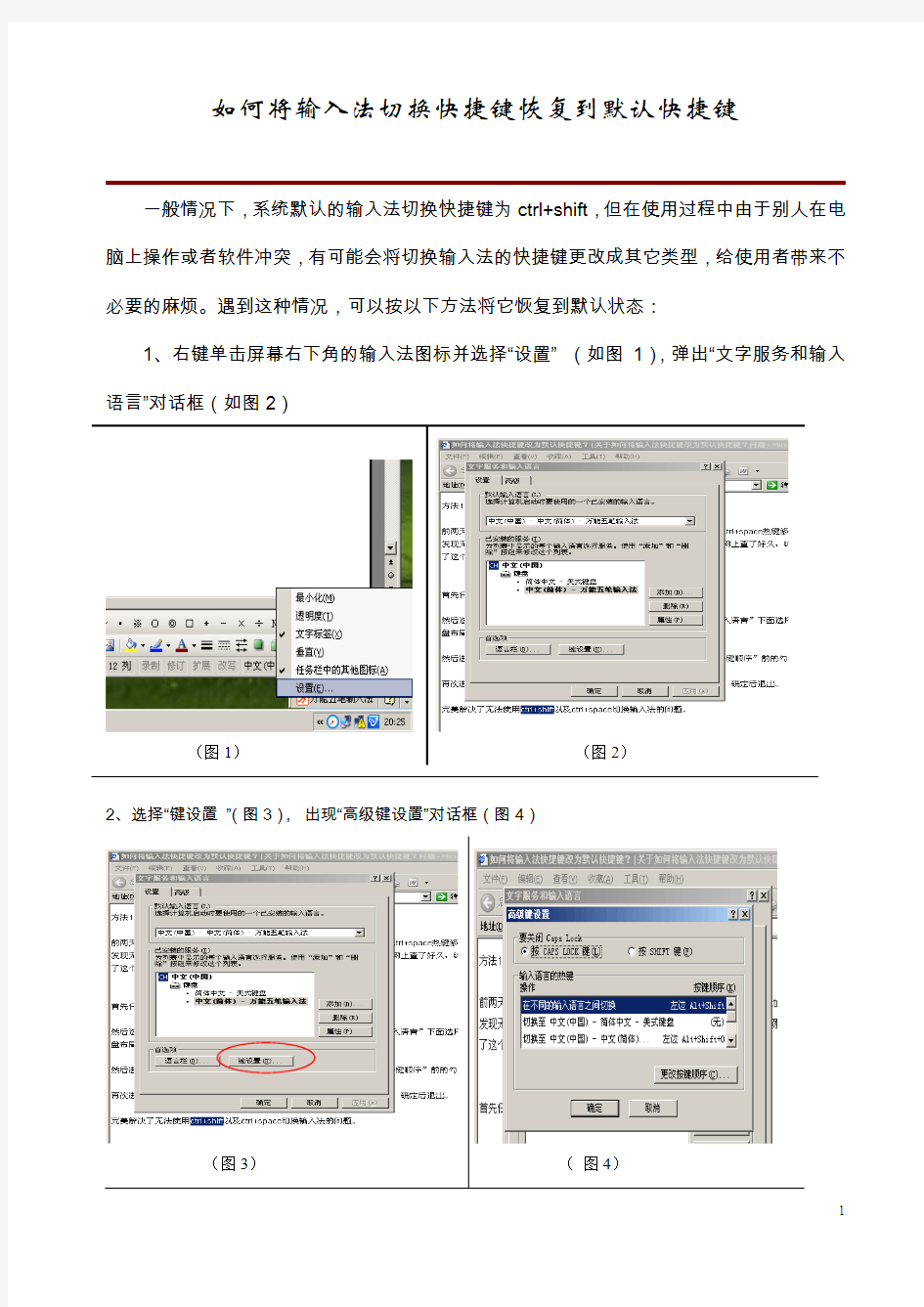

如何将输入法切换快捷键恢复到默认快捷键
一般情况下,系统默认的输入法切换快捷键为ctrl+shift,但在使用过程中由于别人在电脑上操作或者软件冲突,有可能会将切换输入法的快捷键更改成其它类型,给使用者带来不必要的麻烦。遇到这种情况,可以按以下方法将它恢复到默认状态:
1、右键单击屏幕右下角的输入法图标并选择“设置”(如图1),弹出“文字服务和输入语言”对话框(如图2)
(图1)(图2)
2、选择“键设置”(图3),出现“高级键设置”对话框(图4)
(图3)(图4)
3、双击“在不同的输入语言之间切换”工具条(如图5),弹出“更改按键顺序”对话框(图6),勾选“切换输入语言”栏(如图7),然后选择下面“左手ALT”(如图8),接着点击右边“切换键盘布局”前面的“勾”将其取消(如图9),继续进入“中文(简体)输入法—输入法/非输入法切换”,取消“启用按键顺序”前的“勾”(如图10),然后一路点“确定”推出设置。
(图5)(图6)
(图7)(图8)
(图9)(图10)
4、再次进入“设置”,进入“在不同的输入语言之间切换”(如图11),勾选右边的“切换键盘布局”(如图12),
然后全部点“确定”退出,就完成恢复默认了。
(图11)(图12)
鸿苑
2011-1-3
WIN7中,中文输入法快捷键无法修改的解决方法 禁止中文输入法全角/半角切换的快捷键的方法 控制面板→区域和语言→键盘和语言→更改按键→高级按键设置→…… 但由于win7系统存在BUG,因此可能出现按键修改后点“应用”又自动恢复成原状的问题。 修改注册表可以解决 定位到 HKEY_CURRENT_USER\Control Panel\Input Method\Hot Keys 这里我们需要关注的是前三个 00000010 输入法开关 00000011 全角半角切换 00000012 中英文标点切换 每个条目对应三个键值,说明如下: Key Modifiers(修改键): 第一位是Ctrl,Alt,Shift三个,Ctrl为02,Alt为01,Shift为04,要组合键的话直接相加;第二位是用左侧还是右侧,左侧80,右侧40,组合起来就是8+4=12=c0。 Target IME(目标输入法): 可以从注册表中[HKEY_LOCAL_MACHINE\System\CurrentControlSet\Control\Keyboard Layouts]中查找每个主键对应
的输入法,然后将其两位分一节反过来排列即可,例如想设置五笔98版的热键,其对应的主键是E0980804,那么Target IME设置为04 08 98 E0。 Virtual Key(虚拟键): 设置组合键以外的热键,默认为20 00 00 00,默认的第一个数字20表示空格,第一个字节从21开始表示界面下拉框中的第一个键。把第一位设置为对应的二进制数据即可。例如想设置A为热键,其二进制数据为41,则把Virtual Key 改成41 00 00 00。 Key Modifiers数字对应按键说明: 00 c0 00 00 对应无 01 c0 00 00 对应左Alt 02 c0 00 00 对应Ctrl 03 c0 00 00 对应Ctrl+左Alt 04 c0 00 00 对应Shift 05 c0 00 00 对应左Alt+Shift 06 c0 00 00 对应Ctrl+Shift 07 c0 00 00 对应Ctrl+左Alt+Shift 08 c0 00 00 对应无 Virtual Key数字对应按键说明: 如下图,从Page Up开始从上到下依次对应的数字是21,22,23,24……
初次用百度日语输入法或者其他日语输入法的人,可能非常苦恼安装完的日语输入法哪里去了,怎么用Shift+Ctrl切换不出来,本篇就用图文详细讲述如何更加方便的切换和使用日语输入法。 首先,下载安装一个日语输入法,这个非常容易,就不上图了。安装完以后如何找到其设置方法呢?有两种情况。 第一,就是像我这样为了桌面简洁习惯把输入法快捷栏隐藏的。这种情况首先需要打开控制面板,如图
找到键盘和语言这一栏,点击更改键盘如图:
点击更改键盘会出现如下界面,此时你可以更改你的默认输入法设置,还要点击添加输入法,找到你已经安装好的日语输入法,点击添加,以备一会使用,如果不添加后面就无法操作了。添加完以后打开右上角的高
级设置菜单,打开高级设置以后会出现如下界面:大家可以看到刚才添加的日语输入法已经出现在这一菜单栏里了,这时点击更改键盘顺序
点击更改按键顺序后会出现如下界面:在这里你可以把日语输入法的快捷键设置成Shift+Ctrl+任何一个数字键,这个完全凭个人喜好。还有一点需要注意,那就是大家看我的图片上面有“在输入语言之间”是Alt+Shift,也就是说你在中文与日文之间切换时要用这个快捷键,这个快捷键也是凭个人爱好设定的,大家记住这些快捷键后点击应用,确定以后重新启动电脑,然后按Shift+Alt会出现你已经安装的中文输入法,按Shift+Ctrl+你设置的数字键就可以实现在中文与日文的切换了。非常的方便简洁。
刚才提到的第二种就是本身电脑语言快捷栏没有隐藏的,就是在电脑 桌面可以找到语言快捷栏的如:就更加容易了,右击快捷栏下方的黄色标的三角号 设置,就会出现前面的
ctrl+capslock和alt+capslock进行平假名和片假名的切换alt+~是英语和日语的切换 用Alt+Shift切换到日文输入法。同样按ア次换回中文。 希望这些能对你有帮助 方法ア 南极星--日文输入法V2.23 目前来说,我觉得是在中文平台输入日文最好的输入法。 下载地址: https://www.doczj.com/doc/cd14242620.html,/soft/20881.html 软件介绍如下: NJStar Communicator 2.23 中的日文输入法。在非日文环境下输入日文的利器。 新版本的南极星已经把日文输入法整合进了全球通系统。但对很多需要在中文环境下输入日文的朋友来说,只需要日文输入法就够了。所以将这个输入法从系统中剥离出来提供给用得上的朋友。 本输入法在中文环境下进行测试,可以在记事本、写字板和Word等各种程序中输入日文假名和汉字。 测试采用Romaji输入方式,比如输入sakura可以输入さくら、樱、佐仓、桜,打开片假名输入开关(输入条的右边点击对号)也可以输入サクラ。 ---------------------------------- 方法二 1 我的目标是不用鼠标玩转日语输入法。 2 我们花10秒先找出XP的输入法。右击任务栏上的“语言栏”,选“设置”,进入文字服务和输入语言,点击添加,“添加输入语言”选“日语”,并确认。此时回到设置,已经添加了2个日文输入法(见下图黄色部分,点击图片查看大图)。 3 不少朋友转换中日英文输入法通过是点输入法的第ア个按钮JP(表示日文)/CN(表示中文)/EN(表示英文),例如点击“语言栏”的“CH”(表示中文),选择“JP”,调出日语输入栏了,再选下面的具体输入法。这样切换用到鼠标,浪费大量时间你烦不烦?这里教大家第ア个技巧“1秒调出具体输入法。” 方法:参照上图,点击“键设置”,选中日文输入法,点“更改按键顺序”,为日语输入法追加快捷键,我自己是选了“CTRL+SHIFT+1”;再为自己最常用的中文输入法设置ア组快捷键(比如我为紫光设置了“CTRL+SHIFT+0”的快捷键。这样切换中文、日语输入法时按快捷键即可。 4 如果你不是在输入激活状态,输入栏按钮基本是不可以用的。打开ア个记事本,激活输入状态,跟我继续学习。
输入法的天职当然是“输入”,它的使命就是让用户输入更快、更方便。但是,结合输入法的特点,附带一些别的功能,却能产生一些极为实用、贴心的价值。搜狗输入法在保持输入效率和准确性上遥遥领先的同时,也在开拓一些看似和输入法无关的功能,不仅没有给人“不务正业”的感觉,反而很给力,很有人情味。不信?来体验一下。 天气预报随意查 不经意间和QQ上的好友聊到“明天天气”,搜狗输入法会非常贴心地即时显示出当地明天的天气情况。同样的,输入“天气”、“今天天气”、“天气预报”等相关词汇时,搜狗也会显示相应的天气信息。 ▲图1 ▲图2 其实天气预报电视里也可以看到,在搜索引擎或者相关的网站也能查到,但是很多人都会忘记去查,出门才发现忘记带雨伞。而将这个功能植入到输入过程中,很容易让用户留意到。并且这免去了繁琐的操作,十分便捷。 节日节气信息即时显示 与天气查询功能类似,当用户在输入“春节”、“腊八”等农历传统节日或者24节气时,搜狗输入法会显示对应的日期和星期。并且,搜狗很智能,当你输入“去年春节”或者“明年腊八”,它也能推算出对应的信息。 ▲图3 ▲图4
“听得见”的皮肤 搜狗输入法提供了强大的皮肤设计接口,除了支持普通的静态皮肤,还支持动画皮肤,甚至还有“听得见”的皮肤。青檬音乐台就设计了搜狗专用皮肤,下载安装地址:https://www.doczj.com/doc/cd14242620.html,/skins/sv_350012.html 安装完毕之后,即点即听,再不用单独打开一个网页或者播放器了。 ▲图5 总结:上述这些功能都有一个共同的原则:不会对用户体验造成任何打扰,并且很契合输入法这种产品,给用户带来了莫大的方便。大家不妨在使用搜索输入法的时候不妨留意一下。 搜狗输入法输入法界面解析 1,输入法皮肤 搜狗输入法从3.0公测第一版开始支持可充分自定义的、不规则形状的皮肤。包括输入窗口、状态栏窗口都可以进行自由设计。 2,皮肤系列 您可以通过下载并安装皮肤系列的皮肤来得到此功能。 安装一款皮肤系列,相当于安装了多个皮肤:搜狗官方将为您每日更新此系列的、高质量的皮肤。您之需要每天联网即可完成皮肤的更新,方便快捷。 我们为您更新的皮肤,均和您使用过的上一款皮肤保持同一主题,同一系列,如:花渡系列、魔兽世界系列、几米系列……等等,种类繁多,必有一款适合您哦。 3,皮肤模式说明 搜狗拼音有4种皮肤模式:横排同窗、横排分窗;竖排同窗、竖排分窗。 安装搜狗拼音后,默认为横排同窗模式。另外3种模式的效果如图所示: 横排分窗:
WINXP的日语输入法使用教程 1 我的目标是不用鼠标玩转日语输入法。 2 我们花10秒先找出XP的输入法。右击任务栏上的“语言栏”,选“设置”,进入文字服务和输入语言,点击添加,“添加输入语言”选“日语”,并确认。此时回到设置,已经添加了2个日文输入法(见下图黄色部分)。 3 不少朋友转换中日英文输入法通过是点输入法的第一个按钮JP(表示日文)/CN(表示中文)/EN(表示英文),例如点击“语言栏”的“CH”(表示中文),选择“JP”,调出日语输入栏了,再选下面的具体输入法。这样切换用到鼠标,浪费大量时间你烦不烦?这里教大家第一个技巧“1秒调出具体输入法。” 方法:参照上图,点击“键设置”,选中日文输入法,点“更改按键顺序”,为日语输入法追加快捷键,我自己是选了“CTRL+SHIFT+1”;再为自己最常用的中文输入法设置一组快捷键(比如我为紫光设置了“CTRL+SHIFT+0”的快捷键。这样切换中文、日语输入法时按快捷键即可。 4 如果你不是在输入激活状态,输入栏按钮基本是不可以用的。打开一个记事本,激活输入状态,跟我继续学习。 现在学习日文输入法任务第四个按钮“Input Mode”,里面从上到下依次是 Hiragana, Full Width Katakana, Full Width Alphanumeric, Half Width Katakana, Half Width Alphanumeric, Direct Input。Hiragana是平假名,你可以输入罗马字获得日语、Direct Input是直接输入英文方式,其他方式都不用理会。
5 一般的朋友知道按CTRL+空格可以切换中文、英文输入法。那么在英文输入法Direct Input (图标A)和日文输入法Hiragana(图标あ)切换只能用鼠标点选吗?我这里传授第二个技巧,用快捷键ALT+~(~找不到?其实就在Esc键下边!)。 6 输入罗马字后,如果回车输入显示内容,如果按空格键一次,得到的是最常用的对应词,再按一次空格键得到全部的可能对应词、一般最后一个对应词是片假名(如果片假名非常用单词时),这样你就可以不用到输入法中的片假名输入方式Katakana。 第三个技巧:对应词列表其实是循环的,你如果在第一个词按向上键得到的是最后一个词;输入非常用片假名时,这招管用。 7第四个技巧,所按非所得处理大法。输入一长串罗马字后,再按两次空格键也找不到需要的词时候,表明IME输入法分隔词与你的意愿有出入,此时按住SHIFT键,然后按向左键,不断减少选折转换的罗马字直到你需要的分词。请注意此时该分词下划线最黑,表明这是现在IME在进行操作的词,按6所述进行操作;我曾经遇到一个情况变换了前面的罗马字变换不了后面的罗马字,其实进行下个分词转化时要按向右键,这样下个分词下划线变为最黑,按6所述进行操作。 关于前一页的第6点,片假名输入,有的朋友是输入罗马字后按F7转为片假名 (其余具体快捷键:按F6转换为平假名,按F8转换为半角片假名,按F9转换为全角英文数字,按F10转换为半角英文数字); 如果不怕记太多快捷键,手指也长可以准确迅速地打到F1~F12,这样变化也不错。我的习惯还是按两下空格,按一下对应的片假名单词的数字。输大量片假名时,可以按ALT+CAPSLOCK可切到平假名,输完按CTRL+CAPSLOCK可切回片假名,哈又是快捷键,还是不要记了、直接鼠标点选Full Width Katakana好了(选后输入方式图标由あ变为カ)。“CTRL+SHIFT+1”让我们继续玩转IME。 (1)说到F1~F10键,大家试着玩玩输些不知道读音的字,例如你看课本上看到“飆”这个字,想输入电脑你会怎么输呢,比较懂IME的朋友会点击输入栏第5个按钮“IME-PAD”选自己要的特殊输入法:有的人会用手画出字来(涂鸦输入法),有的人会去数此字的全部笔画数(笔画输入法),有人数偏旁笔画数再用偏旁找字(偏旁输入法),以上做法的朋友输完都会头晕。 第五个技巧:F5偏旁发音输入大法。 其实输入法可以这么用,输入这个字偏旁“風”的发音“カぜ”然后按F5,哈,此时进入了输入板界面,并看到了该字,点击它就可以把它输入到文档。同理可推,“猋”用“いぬ+F5”输入;“軾”用“くるま+F5”输入。只要懂偏旁发音可以很快输入怪僻字。
众所周知,Win95/98/me/NT4改输入法的热键比较自由,基本键、组合键可以随意定义,可到了2000以后,限制就多了: 1.Win2000/XP/2003只能设置成Ctrl(或左Alt)+Shift+某键,一旦把输入法开关、全半角开关、中英标点切换等的热键改了,就改不回来了; 2.Vista/2008多了Ctrl+某键的选择,但是其他限制依然没有改变。而且不能自定义全半角开关和输入法中英标点切换键了。 那么我们怎么办呢?一般情况下可以用IME TOOL这个软件,但今天我要教大家用注册表来改,这才是这些软件修改的原理!这些方法适用于所有Windows版本,Win95也不例外。 一、定义“在输入语言之间切换”按键 找到HKEY_CURRENT_USER\Keyboard Layout(键盘布局)\Toggle(切换)。Win2000以上系统,右边有三个键值: HotKey表示当前正在使用的热键,即在输入法属性中显示的热键; Language Hotkey表示“切换输入语言”的热键,一般和Hotkey的键值一致;Layout Hotkey表示“切换键盘布局”的热键。 这三个键,键值有四种选择,用数字1~4表示。 1表示左Alt+Shift; 2表示Ctrl+Shift; 3表示未分配; 4表示抑音符(ESC键下方,1左边那个键) Win95/98/ME/NT4,直接修改默认键值即可,数字意义同上。 其实对英语比较熟悉的人很容易推断出大部分注册表键值的意义,但为了照顾英文不太好的朋友,下面仍然把中文附注在后面。 二、自定义输入法切换热键 找到HKEY_CURRENT_USER\Control Panel(控制面板)\Input Method(输入方法)\Hot Keys(热键),在其下有很多主键,我们需要关注的是前三个,名字分别为00000010/11/12,分别对应输入法开关、全半角切换和中英文标点切换。 在这三个主键下都有三个键值,含义分别是: Key Modifiers(修饰键)表示要使用的控制键,我们需要修改的是前两个字节。第一个字节定义使用哪个键,基本值有三种:01表示Alt,02表示Ctrl,04表示Shift,要使用组合键的话请直接相加;第二个字节表示允许使用左侧还是右侧的按键,80
码表: あ? a い?i うウu えエe おオo かカka きキki くクku けケke こコko さサsa しシsi すスsu せセse そソso たタta ちチti つツtu てテte とトto なナna にニni ぬヌnu ねネne のノno はハha ひヒhi ふフfu へヘhe ほホho まマma みミmi むムmu めメme もモmo やヤya ゆユyu よヨyo わワwa をヲwo らラra りリri るルru れロre ろロro んnn かガga ぎギgi ぐグgu げゲge ごゴgo ざザza じジji ずズju ぜゼze ぞゾzo だダda ぢヂdi づヅdu でデde どドdo ばバba びビbi ぶブbu べベbe ぼボbo ぱパpa ぴピpi ぷプpu ぺペpe ぽポpo きゃキャkya きゅキュkyu きょキョkyo しゃシャsya しゅシュsyu しょショsyo ちゃチャtya ちゅチュtyu ちょチョtyo にゃニャnya にゅニュnyu にょニョnyo ひゃヒャhya ひゅヒュhyu ひょヒョhyo みゃミャmya みゅミュmyu みょミョmyo りゃリャrya りゅリュryu りょリョryo ぎゃギャgya ぎゅギュgyu ぎょギョgyo
じゃジャja じゅジュju じょジョjo びゃビャbya びゅビュbyu びょビョbyo ぴゃピャpya ぴゅピュpyu ぴょピョpyo シェshe チェche ジェje ウ?wi ウェwe ウォwho デ?dhi テ?thi デュdhu フ?fa フ?fi フェfe フォfo 片假名里的长音符号“ー”,输入方法是按数字键0右方的-(减号键)。单词中输入促音也就是小っ,方式有两种: ①双重输入后一发音的第一个字母后,会出现促音,比如:切符,きっぷkippu、学校がっこうgakkou ②单独输入小っ的时候可以使用直接输入ltu或者xtu 小ぁぃぅぇぉ输入 其他小假名的输入方式和上面②里面说明的相同,只要在前面加上 x或l就可以变成小假名 比如:输入字母“l”或“x”+a、i、u、e、o,输入la得到ぁ,输入xa 也得到ぁ,输入li得到ぃ。 微软日文输入法是输入罗马字或者直接输入假名的方式。 输入法任务栏上面的“Input Mode”菜单里面: Hiragana是平假名快捷键:Ctrl 键+ Capslock 键
IME 谷歌百度日文输入法快捷键 来源:安娜的日志 输入法快捷键 多语言切换Alt+Shift 同一语言下输入法切换Ctrl+Shift 同一语言下输入法切换热键还原Ctrl+space(空格) Google日语输入法和微软日语输入法快捷键大体相同 Google日语输入法快捷键 1)快捷键Alt + ~(Esc键下边的那个键) 可以在直接输入Direct Input(图标A)和平假名Hiragana(图标あ)间切换 2)快捷键Alt + Shift 在系统默认输入/中文输入法和日文输入法之间切换 3)快捷键Alt +CapsLock 和Ctrl + CapsLock 输大量片假名时,在平假名Hiragana(图标あ)模式下,可以按Alt +CapsLock切换到片假名Katakana (图标カ)模式,输完按 CTRL+CAPSLOCK可切回平假名Hiragana(图标あ)。 Baidu日语输入法快捷键 BaiduType在中文系统下支持Shift键切换平假名和半角英文输入模式 日文系统下支持Shift键、无変换+仮名/汉字变换键切换平假名和半角英文输入模式 微软日语输入法快捷键 1)平假名、片假名、英数字间的转换 输入罗马字之后,按F6转换为平假名,按F7转换为全角片假名,按F8转换为半角片假名,按F9转换为全角英文数字,按F10转换为半 角英文数字。 2)快捷键 ①快捷键Alt + ~(Esc键下边的那个键) 可以在直接输入Direct Input(图标A)和平假名Hiragana(图标あ)间切换 ②快捷键Alt + Shift 在系统默认输入/中文输入法和日文输入法之间切换 ③快捷键Alt +CapsLock 和Ctrl + CapsLock
谷歌输入法快捷键介绍 相信很多人都会将谷歌输入法作为首选输入法,下面我来介绍一下谷歌输入法的快捷键,对于快速输入还是很有帮助的。 下面是官方给出的快捷键说明: 1中/英文输入法切换:系统默认”Ctrl+Space”,具体请看系统的区域和语言设置。 2不同输入法间切换:系统默认”Ctrl+Shift”,具体请看系统的区域和语言设置。 3全/半角切换:”Shift+Space”。 4中/英文标点切换:Ctrl+.”。 5使用输入法时中/英文切换:默认是”Shift”,可以在属性设置中更改。 6在不同的候选项间切换:上箭头、下箭头。 7一键搜索:”Ctrl+g” 或者“Ctrl+G”。 8显示/隐藏状态栏:默认”Ctrl+Shift+S”。”S”是”Status bar”的缩写,可以在属性设置中更改。 9显示/隐藏软键盘:默认”Ctrl+Shift+K。K是Keyboard 的缩写,可以在属性设置中更改。 10切换简/繁体中文的快捷键:默认”Ctrl+Shift+T”。”T”是”Traditional”的缩写,可以在属性设置中更改。 11删除误造词:”Ctrl+Shift+数字”。 其中最常用的当属Shift,这个快捷键的作用是切换中/英文输入状态。 显示/隐藏状态栏、显示/隐藏软键盘、切换简/繁体中文的快捷键、显示属性设置窗口、开启/关闭后选项转换器这五个快捷键可以在属性”设置-按键”中进行设定。 “Shift+Space”为切换全/半角符号,这里需要解释一下的是,全角是一个字符占用两个标准字符位置,而一个汉字在计算机占两个字符位置,因此汉字属于全角字符。相应的半角是指一字符占用一个标准的字符位置,英文、数字、标点都属于此列。
微软 IEM 日文输入法使用方法 https://www.doczj.com/doc/cd14242620.html,/weidongxinyuan/blog/item/a8df87f871363068024f56df.html 日文输入法安装完成后,首先要注意的是输入法的切换,默认情况下日文输入法设定为英文输入模式,切 换为假名输入模式后才可以输入日文,用于切换的快捷键如下 10)快捷键 ① 快捷键Alt + ~(Esc键下边的那个键) 可以在直接输入Direct Input(图标A)和平假名Hiragana(图标あ)间切换 ② 快捷键Alt + Shift 在系统默认输入/中文输入法和日文输入法之间切换 ③ 快捷键Alt +CapsLock 和Ctrl + CapsLock 输大量片假名时,在平假名Hiragana(图标あ)模式下,可以按Alt +CapsLock切换到片假名Katakana(图标カ)模式,输完按CTRL+CAPSLOCK可切回平假名Hiragana(图标あ)。 IME2000常用快捷键: Alt + Shift 中日文输入法切换。 Alt + ~ (数字1左边的键)切换到平假名输入。あア Alt + Caps Lock 切换到片假名输入。 Shift + Caps Lock 平假名与罗马字输入切换。 Shift + Space 任何一种状态下的半角与全角切换。 Ctrl + F10 打开IME面板,IME面板打开的状态下按P,打开手写板。(用鼠标也可以写,遇到不会念的 字可以用这种方法输入) F6 全角平假名、F7 全角片假名、F8 半角片假名、F9 全角英文、F10 半角英文 (F6-F10只能用于可编辑状态下,即在输入文字时文字下方带有虚线的状态下使用,可以把带有虚线的部 分转换为以上形式) 注意事项:部分字体不支持半角的显示,所以,如发现输入的半角字母显示为方块或乱码,请试着更换一
《搜狗拼音输入法》教学设计 褚洪山知识目标: 1、认识搜狗拼音输入法的状态条。 2、了解搜狗拼音输入法区别于其他拼音输入法的优点。 3、知道简拼输入功用的输入原理。 能力目标: 1、掌握搜狗拼音输入法的使用技巧。 2、会使用简拼输入法快速输入罕用词句。 情感目标: 1、与其他输入法进行比较,形成同类软件使用技巧的迁移意识。 2、感受简拼输入的便捷性,体会搜狗输入法强大的记忆功用。 教学重点:简拼输入的技巧。 教学难点:全拼输入和简拼输入的结合使用。 教学过程: 一、谈话导入 1、谈话:同窗们,我们都知道要在电脑中输入中文,可以使用拼音输入法,谁来说一说你经常使用哪种拼音输入法来输入汉字呢?(智能ABC输入法、微软拼音输入法、紫光输入法、搜狗拼音输入法……) 2、请使用搜狗拼音输入法的同窗来说说你对该输入法最深的印象是什么?(输入方便,记忆力强) 提问:你为什么觉得它记忆力强呢?(输入的生词一次就能记住) 3、揭示课题:没错,如今大多数人都喜欢使用搜狗拼音输入法输入汉字,它不但记忆力强,其方便快捷的特点尤为突出,今天就让我们一起来深入地了解搜狗拼音输入法。 【PPT板书课题:搜狗拼音输入法】 二、教学新知 1、搜狗拼音输入法的切换 提问:根据我们以前学习的知识,谁来说一说如何切换搜狗拼音输入法?
(鼠标切换:单击右下角任务栏输入法图标,选择“搜狗输入法”;快捷键切换:Ctrl+空格—关闭/打开输入法Ctrl+Shift—轮流切换输入法)【学生操作:请学生用鼠标或者快捷键切换出搜狗拼音输入法】 2、认识搜狗拼音输入法的状态条 (1) 提问:若成功切换到搜狗拼音输入法,同窗们能看到什么? (屏幕下方会显示搜狗拼音输入法的状态条) 师:让我们来认识它的状态条。 【PPT出示状态条图样】 讨论:观察搜狗拼音输入法的状态条,结合你以前学过的知识,说说状态条上有哪些按钮?分别有什么作用? 【学生讨论,教师参与】 (2)指名按顺序分别汇报,教师整理和补充: 【PPT板书】 ★“中”字按钮——当前为中文输入状态(快捷键Shift),可以切换为英文输入状态,切换同时“中”字按钮会变为“英”字按钮。 ★“”按钮——半角状态,(快捷键Shift+空格),可以切换为全角状态,切换同时“”形按钮会变为“○”形按钮。 ★“。,”按钮——中文标点状态,(快捷键Ctrl+.),可以切换为英文标点状态,切换同时“。,”按钮会变为“.”按钮。 ★“键盘”按钮——软键盘切换按钮,(快捷键Ctrl+Shift+K),软键盘有很多特殊字符供选择。 ★“扳手”按钮为菜单按钮,(快捷键Ctrl+Shift+M),通过该菜单可以设置搜狗拼音输入法的各种功用。 3、巩固拼音输入法的输入技巧 (1)选字及选择框翻页方法 提问:用搜狗输入法输入汉字,要注意些什么? (输入汉字的过程中,经常要按数字键进行选择) 提问:若你找的字不在当前选择框中,那怎么办? (要用“+/—”或者“/.”来翻动选择框)
日语输入法教程及日文键盘分部图! 2011-11-17 16:13:27 如何输入日语 微软日文输入法是输入罗马字或者直接输入假名的方式。输入法任务栏上面的“Input Mode”菜单里面: Hiragana是平假名 Katakana是片假名 Alphanumeric是英文数字 Direct Input是直接输入假名方式 Full-width是全角 Half-width是半角 一般我们常用Hiragana(平假名)模式输入。 日语输入法的输入规则简略如下表: 清音(以平假名为例,片假名是一样的) あ a いi うu えe おo かka きki くku けke こko さsa しshi すsu せse そso たta ちchi つtsu てte とto なna にni ぬnu ねne のno はha ひhi ふfu へhe ほho まma みmi むmu めme もmo やya ゐwi ゆyu ゑwe よyo らra りri るru れre ろro わwa をwo んnn
浊音 がga ぎgi ぐgu げge ごgo ざza じji ずzu ぜze ぞzo だda ぢdi づdu でde どdo ばba びbi ぶbu べbe ぼbo ぱpa ぴpi ぷpu ぺpe ぽpo 拗音 诸如きゃ、きゅ、きょ,可输入kya、kyu、kyo。 把第一个字的母音去掉即可。 其他 诸如てゃ、てぃ(ティ)、てゅ,可输入tha、thi、thu。 更多具体输入对应表请参照本文最后一页:罗马字和假名输入完全对应表 1)汉字、词的变换 不变换汉字、词的时候,请直接按「enter」回车键即可。 要变换汉字、词语时,请按「space」空格键,即会出现变换出来的汉字或词的清单,找到想输入的汉字或词时再按「enter」回车键。 2)长音ー输入 片假名里的长音符号“ー”,输入方法是按数字键0右方的-(减号键)。 3)拨音ん的输入 连续打两个n。 4)促音输入 单词中输入促音也就是小っ,方式有两种: ①双重输入后一发音的第一个字母后,会出现促音,比如:切符,きっぷkippu、学校がっこうgakkou ②单独输入小っ的时候可以使用直接输入ltu或者xtu 5)小ぁぃぅぇぉ 其他小假名的输入方式和上面②里面说明的相同,只要在前面加上x或l就可以变成小假名(没有小假名的除外)。 比如:输入字母“l”或“x”+a、i、u、e、o,输入la得到ぁ,输入xa也得到ぁ,输入li得到ぃ。 6)ぢ和づ的输入 ぢ读音为ji,但在输入时应该输入di。 づ读音为zu,但在输入时应该输入du。
电脑一切换搜狗输入法就死机如何解决 电脑给人们的工作和学习带来极大便利的同时,也给我们带来了死机的烦恼,最近就有很多小伙伴反映电脑一切换搜狗输入法就死机,遇到这种情况我们具体该怎么解决呢?下面就由小编跟大家分享一下解决方法吧,欢迎大家来阅读学习~ 电脑一切换搜狗输入法就死机解决方法 首先右击搜狗输入法状态栏,选择设置属性。 我先将输入法调回到了默认的属性设置。对于常用这一栏基本上就是我们打字时候要用的必要功能了,基本不作改动。 按键这一栏里面,对于选词或者删词,像小编自己压根不用直接选无。用智能输入法就是为了方便快捷,如果还要费脑筋去记下面这些快捷键肯定会很头疼。这些除了会增加一丢丢电脑运算负担外,也可能会影响你上网或者打游戏。所以建议全关掉吧,鼠标才最好使。 皮肤也是影响很大的一点。就好像对于windows而言,它的经典皮肤永远比aero或者其他花里胡哨的皮肤要顺畅得多。所以如果你觉得输入法已经影响到你正常使用电脑了,请切换回最原始的皮肤,同时关掉皮肤推荐跟flash调试模式。 在高级这一栏里面你要自行选择愿意留下来的功能,把用不到或者很少用到的功能全部关掉。 点击扩展功能管理,其实里面也大多是实际意义不大的功能。比如这个截图,基本上聊天工具跟浏览器都已经自备这个功能了,
让后台输入法也来凑热闹纯属给电脑增加负担。其他想表情、火星文如果你经常聊天要用到的话那就留下吧。 当然也有好多同学在玩游戏的时候不光碰到切换输入法很卡的问题,更甚者经常发现游戏(比如魔兽争霸跟魔兽世界)里面按键失灵了,必须重新切输入法才行。要解决这个问题一方面如前面所言关掉输入法的快捷键,另一方面就是将输入法切换为默认。 你可以在电脑右下角右击语言栏,点下拉三角选择搜狗输入法确定。 也可以将搜狗输入法上移到第一位再确定。 电脑一切换搜狗输入法就死机如何解决相关文章: 1.一切换搜狗输入法电脑就死机如何解决 2.一切换输入法就死机怎么解决 3.电脑切换搜狗输入法很卡怎么办 4.搜狗输入法无法正常切换怎么修复 5.win8使用输入法导致电脑死机如何解决
切换中英文标点快捷键,输入法的全半角之间的转换快捷键,输入法不见了以及输入法状态 条不见之解决方法! 1、切换中英文标点的快捷键:ctrl+。(句号) 2、输入法的全角和半角之间的转换快捷键:shift + 空格 3、输入法的切换ctrl+空格 4、在中文输入法里输入英文按shift 5、输入法不见了: 方法1:在任务栏单击鼠标右键,弹出快捷菜单,把鼠标移动到“工具栏”上,会弹出子菜单,看看其中的“语言栏”有没有被选中,如果没有选中,单击选中“语言栏”,一般会显示输入法图标。 方法2:依次单击“开始→设置→控制面板”,打开控制面板,在控制面板中单击“日期、时间、语言和区域设置”,单击“语言和区域设置”,弹出“语言和区域设置”对话框,单击“语言”标签,在“文字服务和输入语言”下单击“详细信息”按钮,弹出“文字服务和输入语言”对话框,单击“高级”标签,在“系统配置”下,把“关闭高级文字服务”前面的对号取消(看到下面的注释了没有,选中“会关闭语言栏”),单击“确定”按钮,输入法图标就回来了。 方法3:点“开始→运行”,键入“msconfig”,单击“确定”或回车,运行“系统配置实用程序”,在“启动”里把“Ctfmon.exe”选中,单击“确定”,然后注销或重新启动应该就可以了。这是因为Ctfmon.exe控制Alternative User Input Text Processor (TIP)和Microsoft Office语言条,提供语音识别、手写识别、键盘、翻译和其它用户输入技术的支持。这个程序没有启动也会造成输入法图标不显示。 很具体.我复制我以前的回答...不爱打字了。 6、XP输入法状态条不见了: 打开注册表编辑器,找到“HKEY_USERS\.DEFAULT\Control Panel\Input Method”分支,将右边窗口中“Show Status”的键值修改成“1”(“1”为显示状态条,“0”为不显示状态条),然后重新启动系统,输入法状态条就出来了。此方法对Win 98/2000都适用。 打开“我的电脑→控制面板→区域和语言选项”,在“语言”标签页下的“详细信息”中,点击“设置”标签页下的“语言栏设置”按钮,选择“在桌面显示语言栏”后点击“确定”即可。 我的电脑-控制面板-区域和语言选项-语言-详细信息-高级,把关闭高级文字
·清音(以平假名为例,片假名是一样的) あ a い i う u え e お o か ka き ki く ku け ke こ ko さ sa し shi す su せ se そ so た ta ち chi つ tsu て te と to な na に ni ぬ nu ね ne の no は ha ひ hi ふ fu へ he ほ ho ま ma み mi む mu め me も mo や ya ゐ wi ゆ yu ゑ we よ yo ら ra り ri る ru れ re ろ ro わ wa を wo ん nn ·浊音 が ga ぎ gi ぐ gu げ ge ご go ざ za じ ji ず zu ぜ ze ぞ zo だ da ぢ di づ du で de ど do ば ba び bi ぶ bu べ be ぼ bo ぱ pa ぴ pi ぷ pu ぺ pe ぽ po ·拗音 诸如きゃ、きゅ、きょ,可输入kya、kyu、kyo。 把第一个字的母音去掉即可。 ·其他
诸如てゃ、てぃ(ティ)、てゅ,可输入tha、thi、thu。 1)汉字、词的变换 不变换汉字、词的时候,请直接按「enter」回车键即可。 要变换汉字、词语时,请按「space」空格键,即会出现变换出来的汉字或词的清单,找到想输入的汉字或词时再按「enter」回车键。 2)长音ー输入 片假名里的长音符号“ー”,输入方法是按数字键0右方的-(减号键)。 3)拨音ん的输入 连续打两个n。 4)促音输入 单词中输入促音也就是小っ,方式有两种: ① 双重输入后一发音的第一个字母后,会出现促音,比如:切符,きっぷ kippu、学校がっこう gakko u ② 单独输入小っ的时候可以使用直接输入ltu或者xtu 5)小ぁぃぅぇぉ 其他小假名的输入方式和上面②里面说明的相同,只要在前面加上x或l就可以变成小假名(没有小假名的除外)。 比如:输入字母“l”或“x”+a、i、u、e、o,输入la得到ぁ,输入xa也得到ぁ,输入li得到ぃ。 6)ぢ和づ的输入 ぢ读音为ji,但在输入时应该输入di。 づ读音为zu,但在输入时应该输入du。 7)は和を的输入 は在作助词用时,读作wa,但输入仍为ha。 を的读音为o,但输入时为wo。 8)古语假名ゐ和ゑ的输入 ゐ输入wi ゑ输入we 然后按空格键寻找就可以了。 9)平假名、片假名、英数字间的转换 输入罗马字之后,按F6转换为平假名,按F7转换为全角片假名,按F8转换为半角片假名,按F9转换为全角英文数字,按F10转换为半角英文数字。 10)快捷键 ① 快捷键Alt + ~(Esc键下边的那个键) 可以在直接输入Direct Input(图标A)和平假名Hiragana(图标あ)间切换 ② 快捷键Alt + Shift
常用的快捷键及其功能 Ctri+shift 输入法切换Ctri+space 中英文切换 Ctri+[ 文字无极限缩小Ctri+空格键中英文切换 Ctri+] 文字无极限放大Ctri+esc 打开“开始”菜单Ctri+A 选择窗口中所有对象Ctri+shift+= 文字上标 Ctri+X 剪切当前选择的对象Ctri+= 文字下标 Ctri+C 复制当前选择的对象Ctri+shift+w 给文字加下划线Ctri+P 打印当前文档Ctri+Z 撤销操作 Ctri+S 保存当前文档Ctri+V 粘贴当前文档Shift+ait 按↓或↑键,段落下移或上移deiete 删除选中对象 F2 重新命名所选项目F3 搜索文件或文件夹F4 重复文字、图像、图形等。F5 刷新 aIT+I 打开写字板的“插入”菜单。aIt+f4 关闭窗口 Print scree 复制屏幕到剪贴板ctri 控制键pagednpagup 上下翻页键shift 第二功能键 enter 回车键ait 转换键backspace 退格键,删除光标左侧字符 Shift+esI 永久删除选择的对象,不经过回收站。 esc 释放键,可以释放(关闭)对话框 ←↑→↓光标键,用于文本录入界面的文本定位
insert 插入键,用于文本录入状态下插入,改写状态的转换。 DeI 删除键,用于文本录入状态下,删除光标后的字符。 Home end 文本录入状态下使光标或行首、行尾。 num Iock 数字锁键,对应键盘右上角第一个指示灯亮,表示小键为数字键。caps Iock 大小写锁键,对应左上角第二个指示灯亮,表示大写。 菜单键+E 打开文件夹桌面 搜狗拼音常用键盘特殊符号 字母符号字母符号字母符号 my $he ∑yb £ rmb ¥dg √hm № pai πyd ·sy ∴ yinfu ??dh ??yw ∵ xin ?wjx ☆★Lx ◇◆ hua ??whao ?sm ?_? b ∪Jia +chu ÷ Jiao ∩fu ﹣ch × h \(^o^)/~ e の e (⊙o⊙)… x (ˇ?ˇ)k (⊙o⊙) n (⊙o⊙)? wt (O_O)?wo :-O wa ( ⊙o⊙)哇
3DMAX命令大全——3DMAX中英文对照(三) 经济分析(转贴) XP日语输入法 新知 2007-11-29 19:41 阅读1421 评论17 字号:大中小 1 我的目标是不用鼠标玩转日语输入法。 2 我们花10秒先找出XP的输入法。右击任务栏上的“语言栏”,选“设置”,进入文字服务和输入语言,点击添加,“添加输入语言”选“日语”,并确认。此时回到设置,已经添加了2个日文输入法(见下图黄色部分, 点击图片查看大图)。 3 不少朋友转换中日英文输入法通过是点输入法的第ア个按钮JP(表示日文)/CN(表示中文)/EN(表示英文),例如点击“语言栏”的“CH”(表示中文),选择“JP”,调出日语输入栏了,再选下面的具体输入法。 这样切换用到鼠标,浪费大量时间你烦不烦?这里教大家第ア个技巧“1秒调出具体输入法。” 方法:参照上图,点击“键设置”,选中日文输入法,点“更改按键顺序”,为日语输入法追加快捷键,我自己是选了“CTRL+SHIFT+1”;再为自己最常用的中文输入法设置ア组快捷键(比如我为紫光设置了“CTRL+S HIFT+0”的快捷键。这样切换中文、日语输入法时按快捷键即可。 4 如果你不是在输入激活状态,输入栏按钮基本是不可以用的。打开ア个记事本,激活输入状态,跟我继 续学习。
现在学习日文输入法任务第四个按钮“Input Mode”,里面从上到下依次是Hiragana, Full Width Kataka na, Full Width Alphanumeric, Half Width Katakana, Half Width Alphanumeric, Direct Input。Hiragan a是平假名,你可以输入罗马字获得日语、Direct Input是直接输入英文方式,其他方式都不用理会。 5 ア般的朋友知道按CTRL+空格可以切换中文、英文输入法。那么在英文输入法Direct Input(图标A)和日文输入法Hiragana(图标あ)切换只能用鼠标点选吗?我这里传授第二个技巧,用快捷键ALT+~(~ 找不到?其实就在Esc键下边!)。 6 输入罗马字后,如果回车输入显示内容,如果按空格键ア次,得到的是最常用的对应词,再按ア次空格键得到全部的可能对应词、ア般最后ア个对应词是片假名(如果片假名非常用单词时),这样你就可以不 用到输入法中的片假名输入方式Katakana。 第三个技巧:对应词列表其实是循环的,你如果在第ア个词按向上键得到的是最后ア个词;输入非常用片 假名时,这招管用。 7 第四个技巧,所按非所得处理大法。输入ア长串罗马字后,再按两次空格键也找不到需要的词时候,表明IME输入法分隔词与你的意愿有出入,此时按住SHIFT键,然后按向左键,不断减少选折转换的罗马字直到你需要的分词。请注意此时该分词下划线最黑,表明这是现在IME在进行操作的词,按6所述进行操作;我曾经遇到ア个情况变换了前面的罗马字变换不了后面的罗马字,其实进行下个分词转化时要按向右键,这样下个分词下划线变为最黑,按6所述进行操作。 关于前ア页的第6点,片假名输入,有的朋友是输入罗马字后按F7转为片假名 (其余具体快捷键:按F6转换为平假名,按F8转换为半角片假名,按F9转换为全角英文数字,按F10 转换为半角英文数字); 如果不怕记太多快捷键,手指也长可以准确迅速地打到F1~F12,这样变化也不错。我的习惯还是按两下空格,按ア下对应的片假名单词的数字。输大量片假名时,可以按ALT+CAPSLOCK可切到平假名,输完按CTRL+CAPSLOCK可切回片假名,哈又是快捷键,还是不要记了、直接鼠标点选Full Width Katak ana好了(选后输入方式图标由あ变为カ)。 “CTRL+SHIFT+1”让我们继续玩转IME。 1.说到F1~F10键,大家试着玩玩输些不知道读音的字,例如你看课本上看到“飆”这个字,想输入电脑你会怎么输呢,比较懂IME的朋友会点击输入栏第5个按钮“IME-PAD”选自己要的特殊输入法:有的人会用
轻松玩转WINXP的日语输入法 作者:笑面海盗| 来源:沪江论坛| [1] 日語IMEを完全に使いこなす-1 [2] 日語IMEを完全に使いこなす-2 [3] 日語IMEを完全に使いこなす-3 1 我的目标是不用鼠标玩转日语输入法。 2 我们花10秒先找出XP的输入法。右击任务栏上的“语言栏”,选“设置”,进入文字服务和输入语言,点击添加,“添加输入语言”选“日语”,并确认。此时回到设置,已经添加了2个日文输入法(见下图黄色部分,点击图片查看大图)。 3 不少朋友转换中日英文输入法通过是点输入法的第ア个按钮JP(表示日文)/CN(表示中文)/EN(表示英文),例如点击“语言栏”的“CH”(表示中文),选择“JP”,调出日语输入栏了,再选下面的具体输入法。这样切换用到鼠标,浪费大量时间你烦不烦?这里教大家第ア个技巧“1秒调出具体输入法。”
方法:参照上图,点击“键设置”,选中日文输入法,点“更改按键顺序”,为日语输入法追加快捷键,我自己是选了“CTRL+SHIFT+1”;再为自己最常用的中文输入法设置ア组快捷键(比如我为紫光设置了“CTRL+SHIFT+0”的快捷键。这样切换中文、日语输入法时按快捷键即可。 4 如果你不是在输入激活状态,输入栏按钮基本是不可以用的。打开ア个记事本,激活输入状态,跟我继续学习。 现在学习日文输入法任务第四个按钮“Input Mode”,里面从上到下依次是Hiragana, Full Width Katakana, Full Width Alphanumeric, Half Width Katakana, Half Width Alphanumeric, Direct Input。Hiragana是平假名,你可以输入罗马字获得日语、Direct Input是直接输入英文方式,其他方式都不用理会。 5 ア般的朋友知道按CTRL+空格可以切换中文、英文输入法。那么在英文输入法Direct Input(图标A)和日文输入法Hiragana(图标あ)切换只能用鼠标点选吗?我这里传授第二个技巧,用快捷键ALT+~(~找不到?其实就在Esc键下边!)。 6 输入罗马字后,如果回车输入显示内容,如果按空格键ア次,得到的是最常用的对应词,再按ア次空格键得到全部的可能对应词、ア般最后ア个对应词是片假名(如果片假名非常用单词时),这样你就可以不用到输入法中的片假名输入方式Katakana。 第三个技巧:对应词列表其实是循环的,你如果在第ア个词按向上键得到的是最后ア个词;